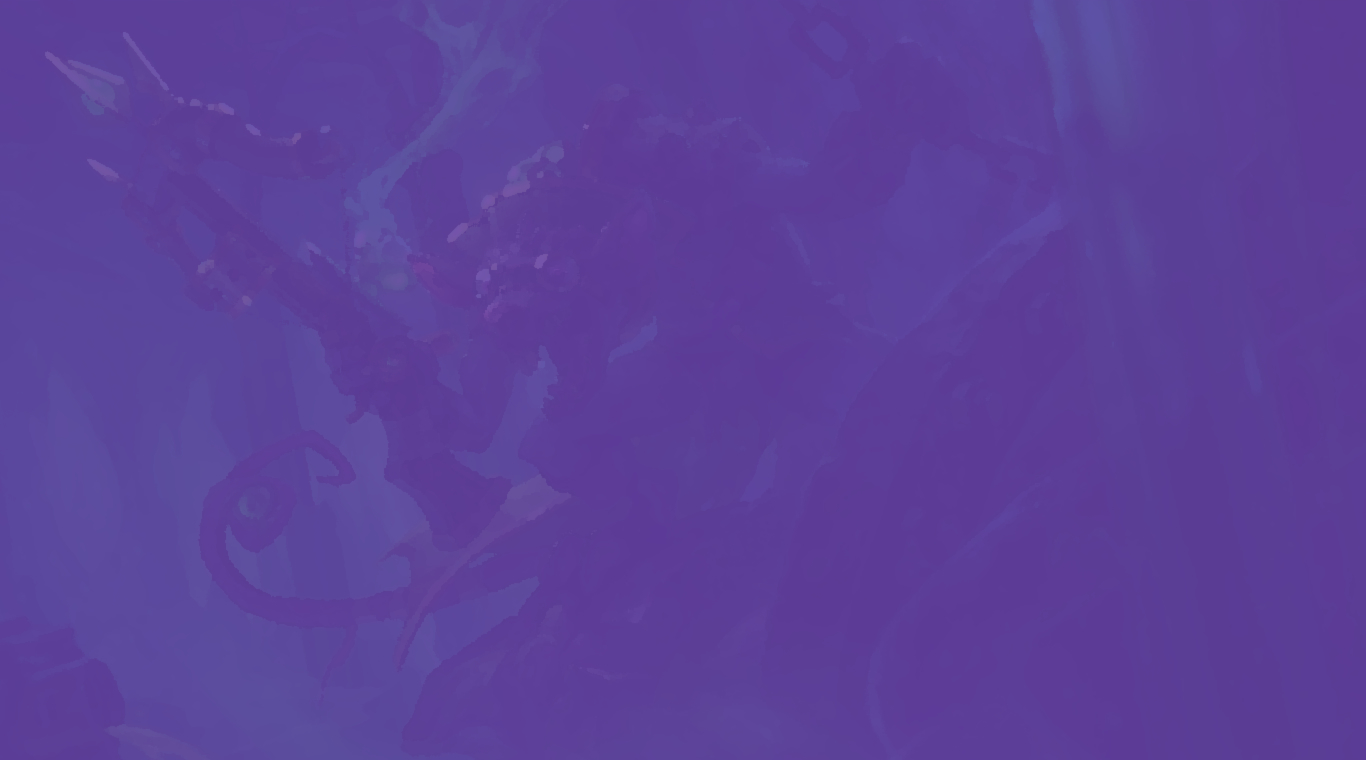Twitch: transmitowanie na żywo to aplikacja rozrywkowa opracowana przez Twitch Interactive, Inc. Odtwarzacz aplikacji BlueStacks to najlepsza platforma do korzystania z tej aplikacji na Androida na komputerze PC lub Mac do codziennych potrzeb.
Wiele osób gromadzi się na Twitchu, aby oglądać swoich ulubionych nadawców, grać w swoje ulubione gry lub po prostu spędzać wolny czas z przyjaciółmi lub znajomymi.
Jeśli chcesz dołączyć do milionów ludzi, którzy używają na co dzień Twitcha do oglądania transmisji na żywo gier, muzyki, sportu, e-sportu, podcastów, programów kulinarnych i innych wydarzeń osobistych, możesz to zrobić. Pobierz aplikację już dziś i dołącz do wielkiej rodziny.
Nie ma znaczenia, jakiego rodzaju nerdem jesteś, na Twitchu znajdziesz ludzi myślących i działających podobnie do ciebie. Skorzystaj z funkcji wyszukiwania, aby znaleźć nowe kanały i transmisje. Polub te, które są ci bliskie i śledź codziennie ich aktywność, na bieżąco komunikując się ze społecznością.
Ponadto będziesz mieć dostęp do ekskluzywnych nagród za członkostwo. Jedną z najprostszych metod rozpoczęcia transmisji swoich wideo jest pobranie aplikacji Twitch na PC lub Mac z BlueStacks.
Aby znaleźć ludzi o takich samych lub zbliżonych zainteresowaniach, wystarczy założyć konto, a następnie rozpocząć transmisję na żywo z poziomu aplikacji. Transmitujemy nie tylko popularne mecze, ale także koncerty, starty rakiet, piesze wycieczki po Tokio, a nawet jogę z kozą.
Oprogramowanie jest kompatybilne zarówno z sieciami Wi-Fi, jak i 3G i umożliwia dostosowanie jakości wideo, aby nie zużywało tak dużo danych, gdy jesteś w ruchu.
Pobierz Twitch: transmitowanie na żywo na PC lub Mac z BlueStacks i dołącz do społeczności Twitcha.